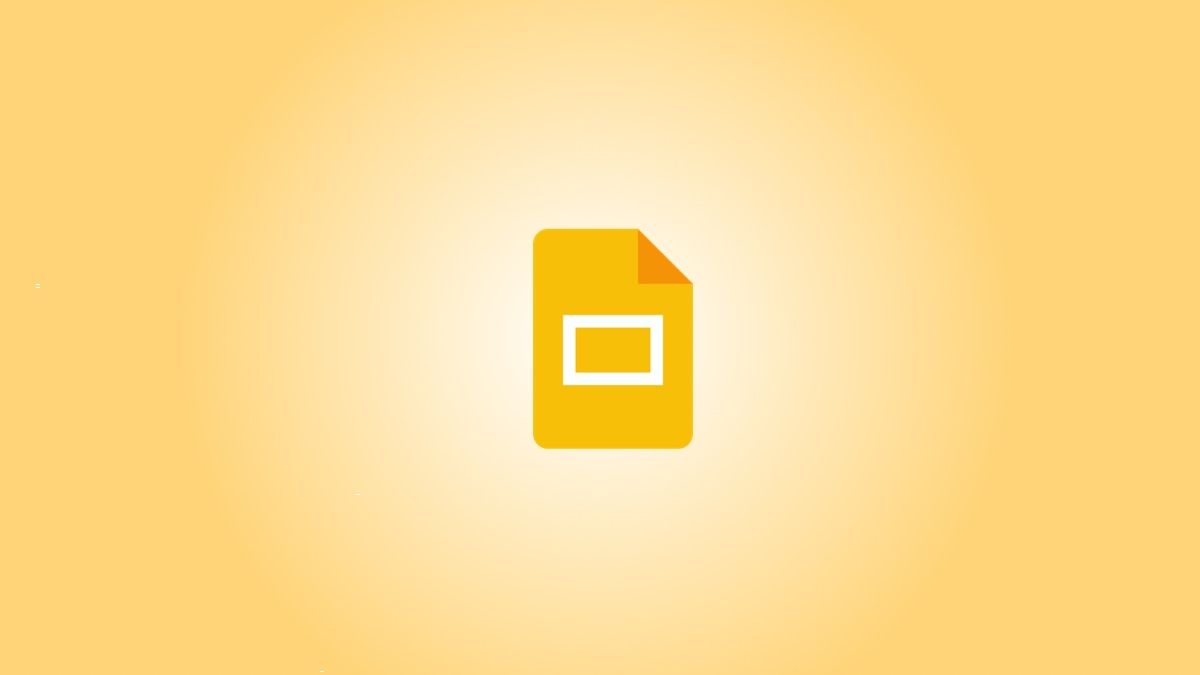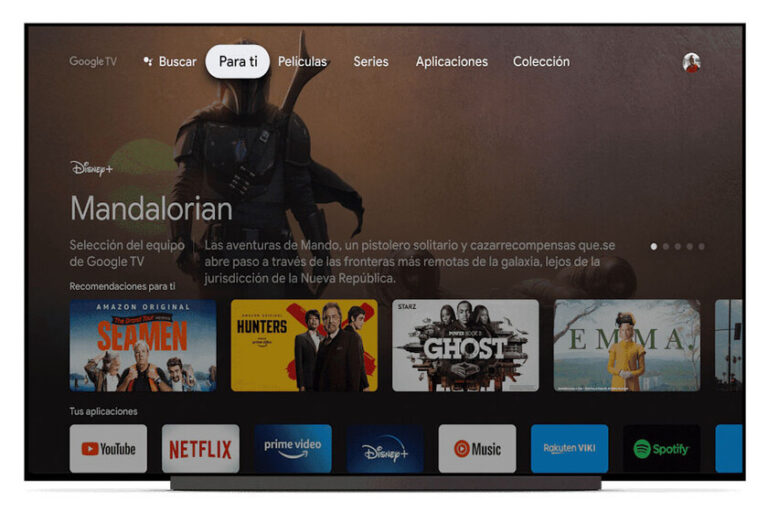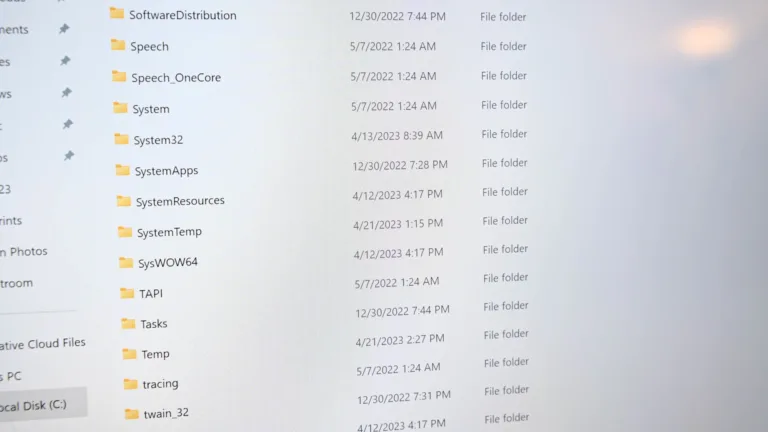Crear una tabla de contenido en Google Slides es una excelente manera de mejorar la navegación en tus presentaciones. Este recurso no solo facilita que los presentadores se desplacen entre las diapositivas, sino que también permite a la audiencia seguir el hilo de la presentación de manera más efectiva. En este artículo, te guiaremos paso a paso para que puedas añadir una tabla de contenido en Google Slides de forma sencilla y rápida.
La tabla de contenido en slides es especialmente útil en presentaciones largas o complejas, donde es fácil perderse entre las diferentes secciones. Al tener un índice claro y accesible, tanto tú como tu audiencia podrán disfrutar de una experiencia más fluida y organizada. A continuación, exploraremos cómo agregar y configurar esta herramienta en tu presentación.
Para comenzar a crear tu tabla de contenido en Google Slides, primero necesitas acceder a Google Slides y abrir la presentación en la que deseas trabajar. Una vez que estés dentro, el primer paso es añadir una nueva diapositiva que servirá como tu tabla de contenido. Esta diapositiva debe colocarse al inicio de la presentación, similar a cómo se presenta una tabla de contenido en un libro.
Para añadir la nueva diapositiva, dirígete al menú y selecciona «Insertar» o «Diapositiva», y luego elige «Nueva diapositiva». La diapositiva se insertará justo debajo de la diapositiva activa. Si prefieres utilizar una diapositiva en blanco, selecciona «Cuadro de texto» en la barra de herramientas y haz clic en la diapositiva para insertar el cuadro. Recuerda que necesitarás un cuadro de texto para insertar el texto y los enlaces de tu tabla de contenido en Google Slides.
 Numerar párrafos en Word: guía para párrafos numerados
Numerar párrafos en Word: guía para párrafos numeradosUna vez que hayas creado la diapositiva y el cuadro de texto, es importante mover esta nueva diapositiva al principio de la presentación. Para hacerlo, ve a «Ver» en el menú y selecciona «Mostrar tira de película» para ver las miniaturas de las diapositivas a la izquierda, o «Vista de cuadrícula» para ver una cuadrícula de las diapositivas. Luego, simplemente arrastra la diapositiva de la tabla de contenido al inicio, convirtiéndola en la diapositiva número 1.
Crear la Tabla de Contenidos en Google Slides
Con la diapositiva lista, el siguiente paso es crear la tabla de contenido en Google Slides. Este proceso es bastante sencillo y puedes optar por dos métodos diferentes para hacerlo. La elección del método dependerá de tus preferencias y de cómo desees presentar la información.
Opción 1: Insertar los Títulos de las Diapositivas Vinculadas
La primera opción consiste en utilizar los títulos de las diapositivas ya existentes en tu presentación. Para ello, coloca el cursor dentro del cuadro de texto que has creado y selecciona el botón «Insertar enlace» en la barra de herramientas, o bien ve a «Insertar > Enlace» en el menú. Al hacerlo, aparecerá un cuadro de enlace donde podrás seleccionar «Diapositivas en esta presentación» en la parte inferior.
Una vez que hayas hecho esto, verás una lista de las diapositivas disponibles. Selecciona el primer elemento que deseas incluir en tu tabla de contenido en slides. El número y el título de la diapositiva aparecerán en el cuadro de texto con un enlace a esa diapositiva. Puedes ajustar el texto según lo desees, como eliminar el número de la diapositiva o editar el título. Este proceso se repite para añadir los títulos de las diapositivas restantes, creando así una tabla de contenido en Google Slides completa y funcional.
Opción 2: Insertar Texto y Vincularlo a las Diapositivas
Si prefieres utilizar texto diferente o si algunas de tus diapositivas no tienen títulos, esta segunda opción es ideal. Comienza ingresando el texto que deseas para el primer elemento de la tabla de contenido. Una vez que hayas escrito el texto, selecciónalo y haz clic en el botón «Insertar enlace» o «Insertar > Enlace».
Al igual que en la opción anterior, aparecerá un cuadro de enlace. Aquí puedes seleccionar «Diapositivas en esta presentación» o buscar una diapositiva específica utilizando el cuadro de búsqueda. Una vez que encuentres la diapositiva deseada, selecciónala y el enlace se aplicará al texto que has ingresado. Para asegurarte de que el enlace funcione correctamente, simplemente haz clic en el texto vinculado y se abrirá una ventana emergente mostrando la diapositiva correspondiente.
Probar la Tabla de Contenidos
Una vez que hayas completado la creación de tu tabla de contenido en Google Slides, es fundamental probar que todo funcione correctamente. Para ello, utiliza el botón de presentación en la parte superior de Google Slides. Al pasar el cursor sobre un enlace en la tabla, este se transformará en un símbolo de mano, indicando que se puede hacer clic para ir a la diapositiva correspondiente.
Este paso es crucial, ya que te permite verificar que todos los enlaces están correctamente configurados y que la navegación es fluida. Si encuentras algún enlace que no funcione, puedes regresar a la diapositiva de la tabla de contenido y realizar las correcciones necesarias.
Además, si deseas mejorar aún más tu presentación, considera aprender a utilizar las notas del orador en Google Slides. Esta herramienta complementa la experiencia de presentación y te ayuda a organizar mejor el contenido, asegurando que no te pierdas en los detalles importantes.
Mejora tu Presentación con una Tabla de Contenidos
Incorporar una tabla de contenido en Google Slides no solo facilita la navegación, sino que también mejora la experiencia general tanto para el presentador como para la audiencia. Al tener un índice claro, puedes mantener la atención de tu público y asegurarte de que todos sigan el hilo de tu presentación.
Recuerda que una buena presentación es aquella que no solo transmite información, sino que también involucra a la audiencia. Al utilizar una tabla de contenido en slides, estás dando un paso importante hacia una presentación más profesional y organizada.
Si aún no has probado esta función, ¡te animamos a hacerlo! La próxima vez que prepares una presentación, considera añadir una tabla de contenido en Google Slides y observa cómo mejora la interacción y la comprensión de tu audiencia.